Где можно задать вопрос по продуктам
Личный кабинет
ISPsystem оказывает техническую поддержку только через систему запросов (тикетов) в Личном кабинете.
Тикет — индивидуальный чат на определённую тему, в котором происходит общение со специалистами поддержки ISPsystem . Тикет создаётся автоматически, когда вы задаёте вопрос в Личном кабинете или отправляете письмо на help@ispsystem.ru.
Уведомления о новых сообщениях можно увидеть:
- на главной странице;
- в разделе Поддержка → Уведомления;
- наверху страницы;
- в почте (все уведомления дублируются на указанную почту).
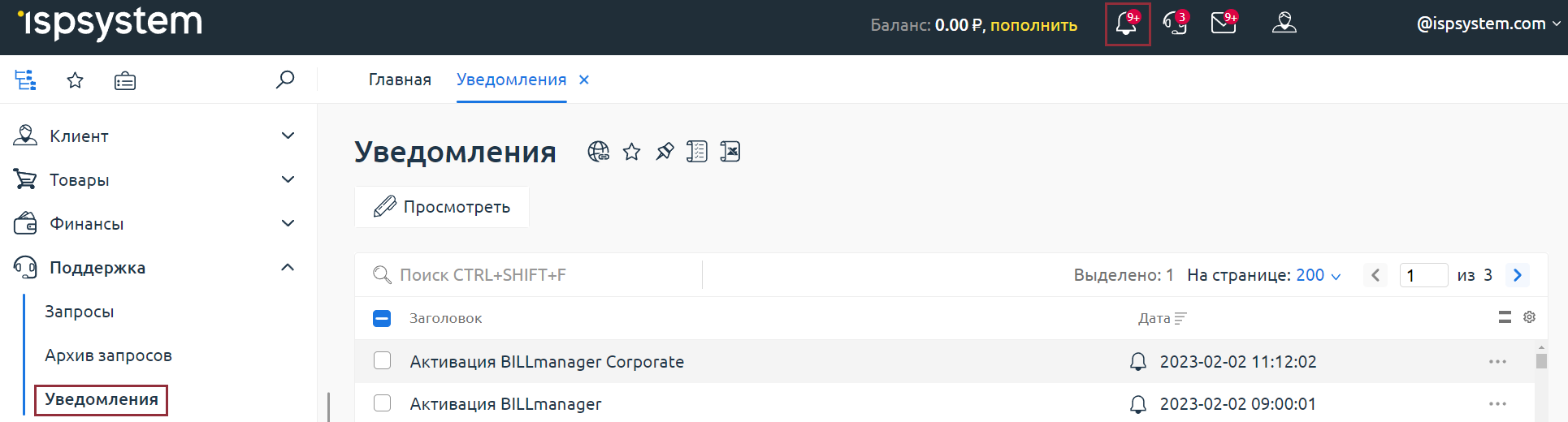
Нажмите кнопку Поддержка, чтобы открыть меню центра поддержки:
- Запросы — в этом разделе отображаются активные запросы и недавно закрытые;
- Архив запросов — в этом разделе вы найдете все закрытые запросы, ушедшие в архив;
- Уведомления — список всех уведомлений об услугах, финансах, техподдержке и новостях.
Чат, email и телефон
Консультацию по продуктам вы также можете получить другими способами:
- в чате на сайте. Чтобы открыть чат, перейдите на сайт ISPsystem и в правом нижнем углу нажмите
 ;
; - по почте help@ispsystem.ru;
- по телефонам:
- 8 (800) 775 47 78 — для России;
- 7 (495) 109 4264 — для СНГ.
Чтобы не ждать ответа, вы можете воспользоваться поиском в документации по продуктам.
Работа с тикетами
Что такое тикет
Тикет — это запрос в службу поддержки, который создаётся в Личном кабинете. В одном тикете может быть много сообщений, они посвящены одной теме или проблеме. Для каждой новой темы создаётся отдельный тикет.
Тикет создаётся автоматически, когда вы задаёте вопрос в Личном кабинете (Поддержка → Запросы → Создать) или отправляете письмо на help@ispsystem.ru. Уведомления о новых сообщениях появляются в Личном кабинете на главной странице и в разделе Поддержка → Уведомления, а также приходят на почту.
Запросы хранятся в разделе Поддержка → Запросы. Там же отображается номер и статус тикета. Номер тикета может понадобиться при звонке в поддержку, чтобы специалисты быстро смогли отыскать чат с вами.
Как оформить тикет
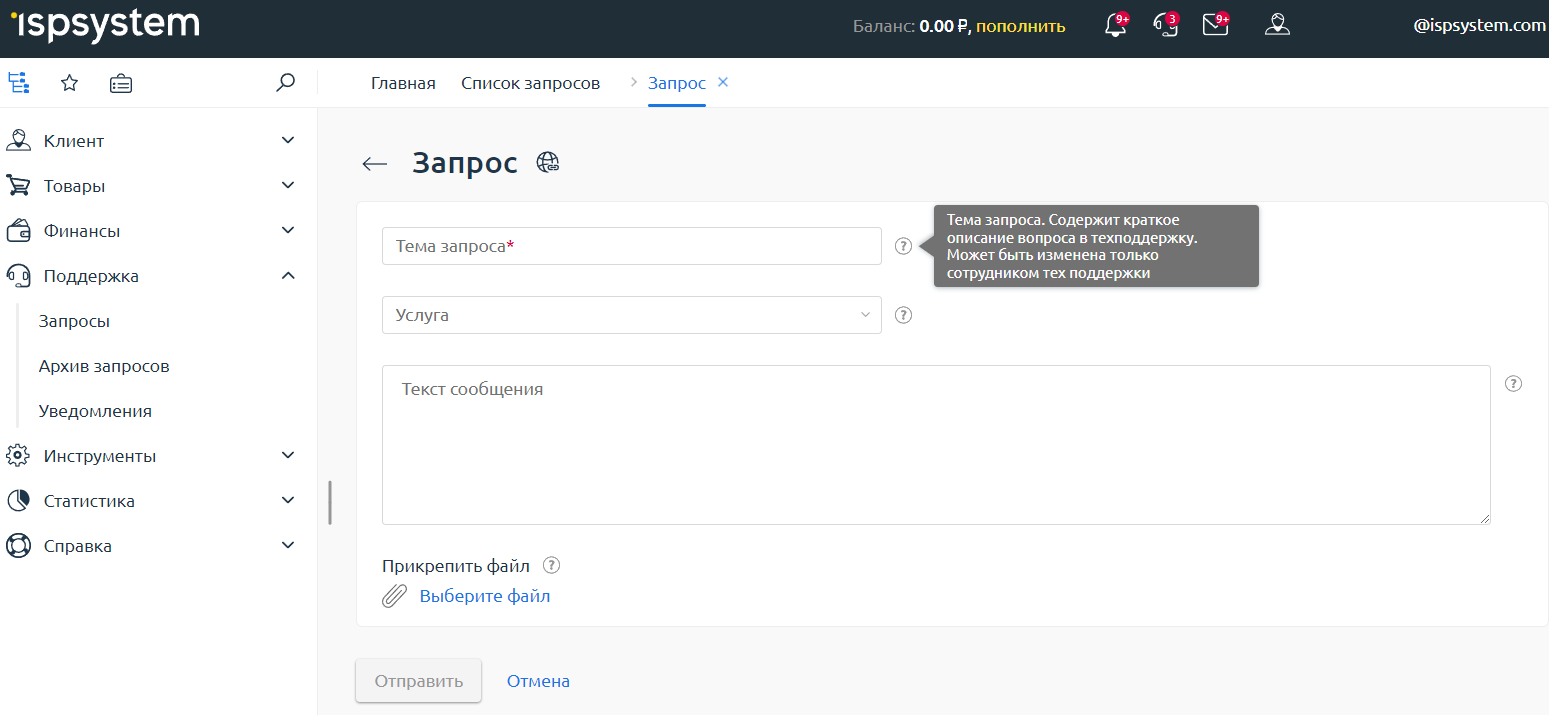
Форма создания тикета
Чтобы создать тикет:
- Укажите тему запроса.
- Выберите услугу, с которой связан вопрос.
- Опишите вопрос. Постарайтесь максимально точно и полно описать суть вопроса или проблемы, это ускорит решение.
- При необходимости Добавьте файл. Это могут быть скриншоты, платёжные поручения и т.п.
- Нажмите Отправить, чтобы передать тикет в центр поддержки.
Список запросов
Список всех тикетов доступен в разделе Запросы. Здесь отображается ID запроса (уникальный номер тикета), тема, дата и время последнего сообщения в тикете и его статус.
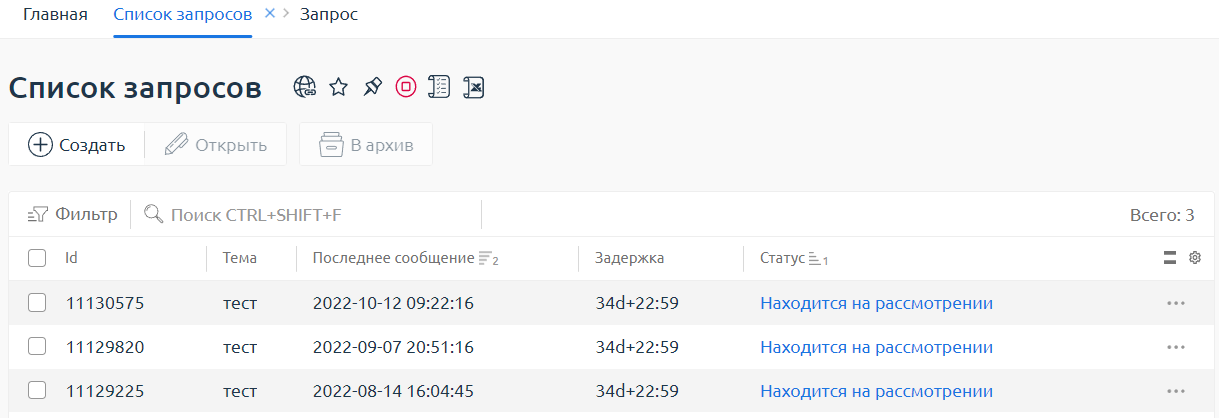
Возможные статусы тикетов:
- "На рассмотрении" — тикет ожидает ответа со стороны сотрудников поддержки;
- "Есть новые сообщения" — специалисты поддержки ответили на вопрос, и теперь ответ ожидается с вашей стороны. Продолжите диалог или нажмите кнопку Задача решена (закрыть запрос), если вопрос исчерпан.
На третьи сутки после последнего ответа запрос автоматически закрывается, а на четвёртые сутки перемещается в архив. Вы можете написать сообщение в этот запрос в течение четырёх суток после последнего ответа. После того, как вы закрыли запрос или запрос переместился в архив, вы не сможете написать в него новое сообщение; - "Вопрос решён" — вопрос решён и тикет закрыт. В тикетах с таким статусом нельзя продолжить диалог, они доступны только для чтения. Закрытый тикет отправляется в архив. Вся история переписки с техподдержкой хранится в вашем Личном кабинете.
Автозакрытие и архивация тикета
Тикет закроется автоматически, если с последнего ответа прошло более семи дней. В течение ещё семи дней после автозакрытия вы можете написать в тикет. Если в указанный период в тикете не будет новых ответов, запрос автоматически перейдёт в архив. После этого любые действия с обращением недоступны. Вся история переписки с техподдержкой хранится в вашем Личном кабинете.
Как обратиться с тем же вопросом, если тикет уже в архиве
Если с закрытия тикета прошло более семи дней, его возврат из архива будет недоступен. В этом случае:
- создайте новый запрос в разделе Поддержка → Запросы → Создать;
- укажите номер тикета, в котором ранее обсуждался вопрос.
Как записать видео для технической поддержки
В ряде случаев технической поддержке может потребоваться видеозапись экрана для наглядной демонстрации проблемы.
Чтобы добавить видеоматериалы к тикету:
- Создайте видеозапись экрана. Вы можете воспользоваться следующими программами:
- https://scrnrcrd.com/ — сайт для записи экрана. Не требуется установка приложения. Есть возможность загрузки и сохранения видеозаписи на вашем устройстве;
- Nimbus Screenshot & Screen Video Recorder — расширение браузера Chrome для создания скриншотов и записи экрана;
- Awesome Screenshot & Screen Recorder — расширение браузера FireFox для создания скриншотов и записи экрана.
- Создайте обращение по инструкции выше. На этапе прикрепления файла (см. п.4) нажмите кнопку Выберите файл и добавьте видео к вашему обращению. Максимальный размер вложений — 10 Мб.
Как предоставить доступ к серверу
Чтобы выяснить причины проблем с ПО ISPsystem , сотрудникам техподдержки может понадобиться доступ на сервер. Предоставить доступ к серверу можно двумя способами: в панели/платформе или через консоль.
Предоставить доступ к BILLmanager 
Через интерфейс
- Откройте панель управления.
- Перейдите в панели управления в раздел Настройки → Настройки системы.
- Включите опцию Разрешить доступ поддержке ISPsystem .
- При создании тикета сообщите IP-адрес сервера и порт для SSH-подключения, если используется нестандартный порт.
Через консоль
Выполните команду в консоли:
/usr/local/mgr5/sbin/licctl enable billmgr support accessПредоставить доступ к VMmanager 6 или DCImanager 6

- Откройте интерфейс платформы.
- Перейдите в платформе в раздел Настройки → Обзор системы.
- Включите переключатель Доступ тех. поддержке ISPsystem .
- При создании тикета сообщите IP-адрес сервера и порт для SSH-подключения, если используется нестандартный порт.
Если интерфейс недоступен
Если доступа в интерфейс платформы нет, предоставьте службе поддержки root-пароль.
Особенности оказания поддержки
Служба поддержки ISPsystem не выполняет:
- Диагностику неисправностей в работе сервера, на который установлен программный продукт ISPsystem .
- Ручную настройку системы и стороннего ПО.
- Настройку сети на серверах клиента.
- Установку/переустановку/обновление PHP, MySQL и других сервисов.
- Поддержку продуктов на стадии EOL.
Не выполняется в рамках базовой технической поддержки, но может быть выполнено на платной основе:
- Разработка, реализация и поддержка плагинов/доработок для программных продуктов ISPsystem .
- Разработка, поддержка плагинов и доработок внешних подрядчиков для ПО ISPsystem .
Для уточнения условий платных доработок обратитесь в службу технической поддержки в Личном кабинете в разделе Поддержка → Запросы → кнопка Создать. Инженеры ISPsystem рассмотрят возможность доработок и ответят вам.
Подробнее о правилах оказания поддержки программных продуктов ISPsystem см. Регламент оказания поддержки.
Связанные статьи: